Siemens GIGASET SL550 User Manual [es]
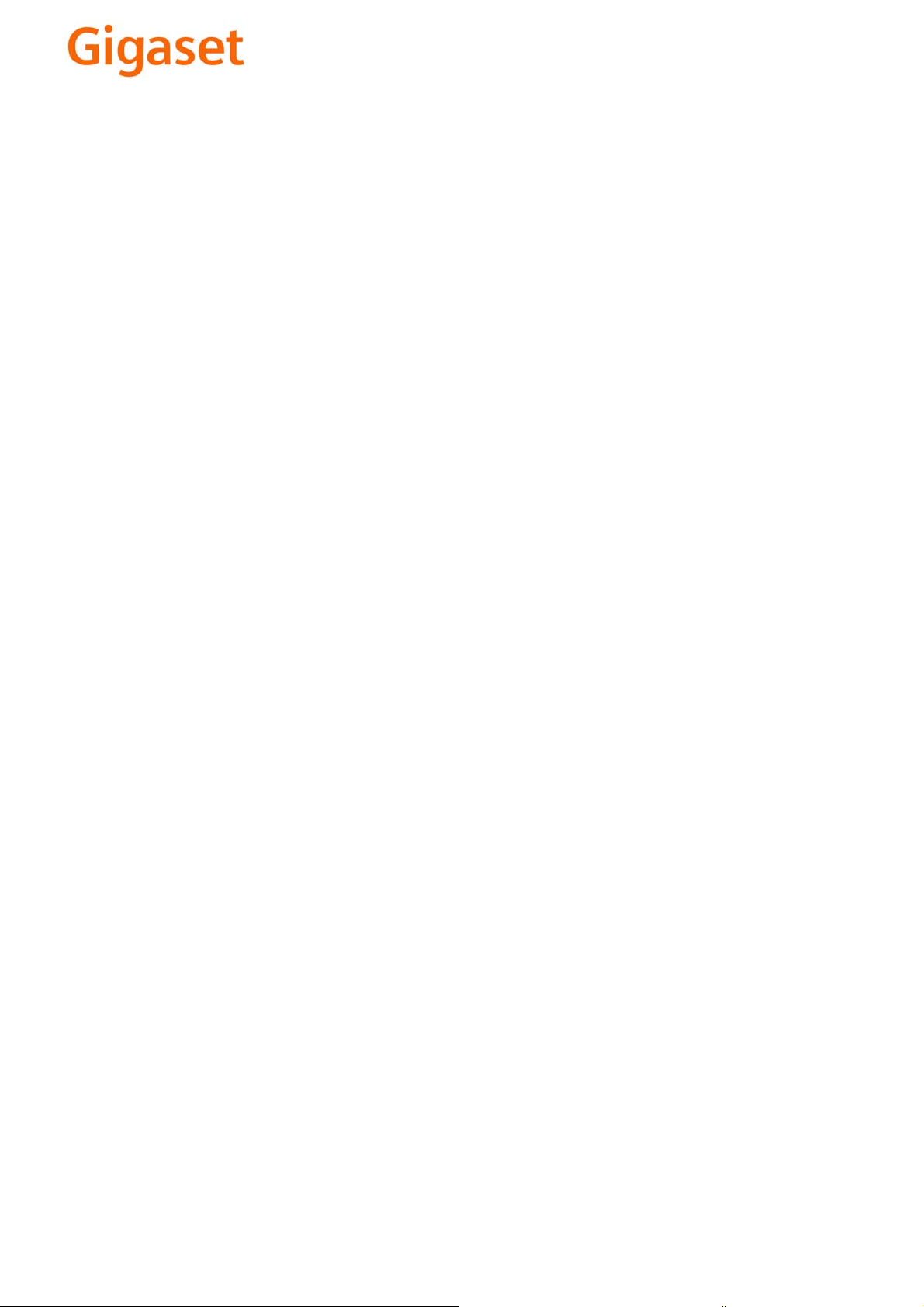
EN Dear Customer,
Gigaset Communications GmbH is the legal successor to
Siemens Home and Office Communication Devices GmbH &
Co. KG (SHC), which in turn continued the Gigaset business
of Siemens AG. Any statements made by Siemens AG or
SHC that are found in the user guides should therefore be
understood as statements of Gigaset Communications
.
GmbH
We hope you enjoy your Gigaset.
DE Sehr geehrte Kundin, sehr geehrter Kunde,
FR Chère Cliente, Cher Client,
IT Gentile cliente,
NL Geachte klant,
ES Estimado cliente,
PT SCaros clientes,
die Gigaset Communications GmbH ist Rechtsnachfolgerin
der Siemens Home and Office Communication Devices
GmbH & Co. KG (SHC), die ihrerseits das Gigaset-Geschäft
der Siemens AG fortführte. Etwaige Erklärungen der
Siemens AG oder der SHC in den Bedienungsanleitungen
sind daher als Erklärungen der Gigaset Communications
GmbH zu verstehen.
Wir wünschen Ihnen viel Freude mit Ihrem Gigaset.
la société Gigaset Communications GmbH succède en droit
à Siemens Home and Office Communication Devices GmbH
& Co. KG (SHC) qui poursuivait elle-même les activités Gigaset de Siemens AG. Donc les éventuelles explications de Siemens AG ou de SHC figurant dans les modes d’emploi
doivent être comprises comme des explications de Gigaset
Communications GmbH.
Nous vous souhaitons beaucoup d’agrément avec votre
Gigaset.
la Gigaset Communications GmbH è successore della Siemens Home and Office Communication Devices GmbH &
Co. KG (SHC) che a sua volta ha proseguito l’attività della
Siemens AG. Eventuali dichiarazioni della Siemens AG o
della SHC nei manuali d’istruzione, vanno pertanto intese
come dichiarazioni della Gigaset Communications GmbH.
Le auguriamo tanta soddisfazione con il vostro Gigaset.
Gigaset Communications GmbH is de rechtsopvolger van
Siemens Home and Office Communication Devices GmbH &
Co. KG (SHC), de onderneming die de Gigaset-activiteiten
van Siemens AG heeft overgenomen. Eventuele uitspraken
of mededelingen van Siemens AG of SHC in de gebruiksaanwijzingen dienen daarom als mededelingen van Gigaset
Communications GmbH te worden gezien.
Wij wensen u veel plezier met uw Gigaset
la Gigaset Communications GmbH es derechohabiente de la
Siemens Home and Office Communication Devices GmbH &
Co. KG (SHC) que por su parte continuó el negocio Gigaset
de la Siemens AG. Las posibles declaraciones de la
Siemens AG o de la SHC en las instrucciones de uso se
deben entender por lo tanto como declaraciones de la Gigaset Communications GmbH.
Le deseamos que disfrute con su Gigaset.
Gigaset Communications GmbH é a sucessora legal da Siemens Home and Office Communication Devices GmbH &
Co. KG (SHC), que, por sua vez, deu continuidade ao sector
de negócios Gigaset, da Siemens AG. Quaisquer declarações por parte da Siemens AG ou da SHC encontradas nos
manuais de utilização deverão, portanto, ser consideradas
como declarações da Gigaset Communications GmbH.
Desejamos que tenham bons momentos com o seu Gigaset.
DA Kære Kunde,
FI Arvoisa asiakkaamme,
SV Kära kund,
NO Kjære kunde,
EL Αγ α πητή πελάτισσα, αγαπητέ πελάτη,
HR Poštovani korisnici,
.
SL Spoštovani kupec!
Gigaset Communications GmbH er retlig efterfølger til Siemens Home and Office Communication Devices GmbH &
Co. KG (SHC), som fra deres side videreførte Siemens AGs
Gigaset-forretninger. Siemens AGs eller SHCs eventuelle
forklaringer i betjeningsvejledningerne skal derfor forstås
som Gigaset Communications GmbHs forklaringer.
Vi håber, du får meget glæde af din Gigaset.
Gigaset Communications GmbH on Siemens Home and
Office Communication Devices GmbH & Co. KG (SHC)-yri-
tyksen oikeudenomistaja, joka jatkoi puolestaan Siemens
AG:n Gigaset-liiketoimintaa. Käyttöoppaissa mahdollisesti
esiintyvät Siemens AG:n tai SHC:n selosteet on tämän
vuoksi ymmärrettävä Gigaset Communications GmbH:n
selosteina.
Toivotamme Teille paljon iloa Gigaset-laitteestanne.
Gigaset Communications GmbH övertar rättigheterna från
Siemens Home and Office Communication Devices GmbH &
Co. KG (SHC), som bedrev Gigaset-verksamheten efter Siemens AG. Alla förklaringar från Siemens AG eller SHC i
användarhandboken gäller därför som förklaringar från
Gigaset Communications GmbH.
Vi önskar dig mycket nöje med din Gigaset.
Gigaset Communications GmbH er rettslig etterfølger etter
Siemens Home and Office Communication Devices GmbH &
Co. KG (SHC), som i sin tur videreførte Gigaset-geskjeften i
Siemens AG. Eventuelle meddelelser fra Siemens AG eller
SHC i bruksanvisningene er derfor å forstå som meddelelser
fra Gigaset Communications GmbH.
Vi håper du får stor glede av din Gigaset-enhet.
η Gigaset Communications GmbH είναι η νομική διάδοχος της
Siemens Home and Office Communication Devices GmbH &
Co. KG (SHC), η οποία έχει αναλάβει την εμπορική
δραστηριότητα Gigaset της Siemens AG. Οι δηλώσεις της
Siemens AG ή της SHC στις
επομένως δηλώσεις της Gigaset Communications GmbH.
Σας ευχόμαστε καλή διασκέδαση με τη συσκευή σας Gigaset.
Gigaset Communications GmbH pravni je sljednik tvrtke
Siemens Home and Office Communication Devices GmbH &
Co. KG (SHC), koji je nastavio Gigaset poslovanje tvrtke
Siemens AG. Zato sve izjave tvrtke Siemens AG ili SHC koje
se nalaze u uputama za upotrebu treba tumačiti kao izjave
tvrtke Gigaset Communications GmbH.
Nadamo se da sa zadovoljstvom koristite svoj Gigaset
uređaj.
Podjetje Gigaset Communications GmbH je pravni naslednik
podjetja Siemens Home and Office Communication Devices
GmbH & Co. KG (SHC), ki nadaljuje dejavnost znamke
Gigaset podjetja Siemens AG. Vse izjave podjetja Siemens
AG ali SHC v priročnikih za uporabnike torej veljajo kot izjave
podjetja Gigaset Communications GmbH.
Želimo vam veliko užitkov ob uporabi naprave Gigaset.
οδηγίες χρήσ
ης αποτ
ελούν
Issued by
Gigaset Communications GmbH
Schlavenhorst 66, D-46395 Bocholt
Gigaset Communications GmbH is a trademark
licensee of Siemens AG
© Gigaset Communications GmbH 2008
All rights reserved.
Subject to availability. Rights of modifications
reserved.
www.gigaset.com
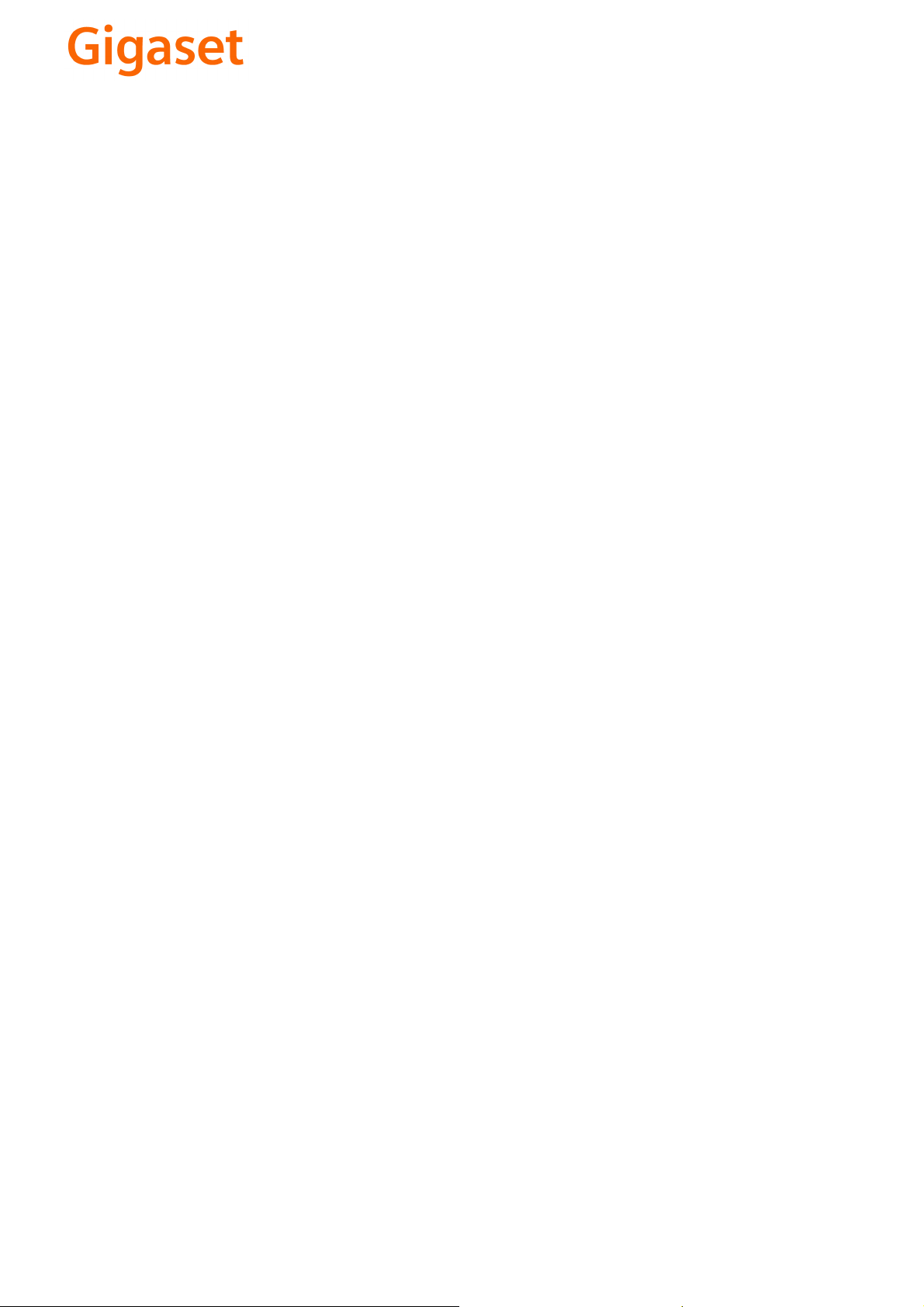
CS Vážení zákazníci,
společnost Gigaset Communications GmbH je právním
nástupcem společnosti Siemens Home and Office
Communication Devices GmbH & Co. KG (SHC), která dále
přejala segment produktů Gigaset společnosti Siemens AG.
Jakékoli prohlášení společnosti Siemens AG nebo SHC, které
naleznete v uživatelských příručkách, je třeba považovat za
prohlášení společnosti Gigaset Communications GmbH.
Doufáme, že jste s produkty Gigaset spokojeni.
SK Vážený zákazník,
Spoločnosť Gigaset Communications GmbH je právnym
nástupcom spoločnosti Siemens Home and Office
Communication Devices GmbH & Co. KG (SHC), ktorá zasa
pokračovala v činnosti divízie Gigaset spoločnosti Siemens
AG. Z tohto dôvodu je potrebné všetky vyhlásenia
spoločnosti Siemens AG alebo SHC, ktoré sa nachádzajú v
používateľských príručkách, chápať ako vyhlásenia
spoločnosti Gigaset Communications GmbH.
Veríme, že budete so zariadením Gigaset spokojní.
PL Szanowny Kliencie,
Firma Gigaset Communications GmbH jest spadkobiercą
prawnym firmy Siemens Home and Office Communication
Devices GmbH & Co. KG (SHC), która z kolei przejęła
segment produktów Gigaset od firmy Siemens AG. Wszelkie
oświadczenia firm Siemens AG i SHC, które można znaleźć
w instrukcjach obsługi, należy traktować jako oświadczenia
firmy Gigaset Communications GmbH.
Życzymy wiele przyjemności z korzystania z produktów
Gigaset.
TR Sayın Müşterimiz,
Gigaset Communications GmbH, Siemens AG'nin Gigaset
işletmesini yürüten Siemens Home and Office
Communication Devices GmbH & Co. KG (SHC)'nin yasal
halefidir. Kullanma kılavuzlarında bulunan ve Siemens AG
veya SHC tarafından yapılan bildiriler Gigaset
Communications GmbH tarafından yapılmış bildiriler olarak
algılanmalıdır.
Gigaset'ten memnun kalmanızı ümit ediyoruz.
RO Stimate client,
Gigaset Communications GmbH este succesorul legal al
companiei Siemens Home and Office Communication
Devices GmbH & Co. KG (SHC), care, la rândul său, a
continuat activitatea companiei Gigaset a Siemens AG.
Orice afirmaţii efectuate de Siemens AG sau SHC şi incluse
în ghidurile de utilizare vor fi, prin urmare, considerate a
aparţine Gigaset Communications GmbH.
Sperăm ca produsele Gigaset să fie la înălţimea dorinţelor
dvs.
SR Poštovani potrošaču,
Gigaset Communications GmbH je pravni naslednik
kompanije Siemens Home and Office Communication
Devices GmbH & Co. KG (SHC), kroz koju je nastavljeno
poslovanje kompanije Gigaset kao dela Siemens AG. Stoga
sve izjave od strane Siemens AG ili SHC koje se mogu naći u
korisničkim uputstvima treba tuma
Gigaset Communications GmbH.
Nadamo se da ćete uživati u korišćenju svog Gigaset
uređaja.
BG Уважаеми потребители,
Gigaset Communications GmbH е правоприемникът на
Siemens Home and Office Communication Devices GmbH
& Co. KG (SHC), която на свой ред продължи бизнеса на
подразделението Siemens AG. По тази причина
всякакви изложения, направени от Siemens AG или
SHC, които се намират в ръководствата за
потребителя, следва да се разбират като изложения на
Gigaset Communications GmbH.
Надяваме се да ползвате с удоволствие вашия Gigaset.
izjave kompanije
čiti kao
RU Уважаемыи покупатель!
Компания Gigaset Communications GmbH является
правопреемником компании Siemens Home and Office
Communication Devices GmbH & Co. KG (SHC), которая,
ою очередь, приняла подразделение Gigaset в свое
в св
управление от компании Siemens AG. Поэтому любые
заявления, сделанные от имени компании Siemens AG
или SHC и встречающиеся в руководствах
пользователя, должны восприниматься как заявления
компании Gigaset Communications GmbH.
Мы надеемся, что продукты Gigaset удовлетворяют
вашим требованиям.
HU T
isztelt Vásárló!
A Siemens Home and Communication Devices GmbH & Co.
KG (SHC) törvényes jogutódja a Gigaset Communications
GmbH, amely a Siemens AG Gigaset üzletágának utódja.
Ebből következően a Siemens AG vagy az SHC felhasználói
kézikönyveiben található bármely kijelentést a Gigaset
Communications GmbH kijelentésének kell tekinteni.
Reméljük, megelégedéssel használja Gigaset készülékét.
Issued by
Gigaset Communications GmbH
Schlavenhorst 66, D-46395 Bocholt
Gigaset Communications GmbH is a trademark
licensee of Siemens AG
© Gigaset Communications GmbH 2008
All rights reserved.
Subject to availability. Rights of modifications
reserved.
www.gigaset.com

s
Issued by
Siemens Home and Office Communication Devices GmbH & Co. KG
Schlavenhorst 66
D-46395 Bocholt
© Siemens Home and Office Communication Devices GmbH & Co. KG 2005
All rights reserved. Subject to availability.
Rights of modification reserved.
www.siemens.com/gigaset
Gigaset SL550

Esquema general del terminal inalámbrico
Esquema general del
terminal inalámbrico
16
15
14
13
12
11
10
9
ÐV
INT 1
15.11.05 09:45
?SMS
8
1 Pantalla (indicación) en estado de reposo
2 Estado de carga de la batería
= e V U (de vacía a llena)
= parpadea: batería casi vacía
e V U parpadea: la batería se está
cargando
3 Teclas de pantalla (p. 15)
4 Tecla de mensajes
Acceso a las listas de llamantes y de mensajes
Parpadea: mensaje o llamada nuevos
5 Tecla de colgar, encender/apagar
1
2
3
4
5
6
7
Finalizar la conversación, cancelar la función, retroceder un nivel en el menú (pulsar
brevemente), volver al estado de reposo
(pulsar prolongadamente), encender/apagar el terminal inalámbrico (pulsar prolongadamente en el estado de reposo)
6 Tecla de almohadilla
Bloquear/desbloquear el teclado (pulsar
prolongadamente en estado de reposo)
Cambiar entre mayúsculas, minúsculas
ynúmeros
7 Tecla de lista Call-by-Call
Abrir lista Call-by-Call
8 Conexión para auriculares e interfaz de PC
9 Micrófono
10 Tecla de señalización
- Consulta (flash)
- Introducir una pausa de marcación
(pulsar prolongadamente)
11 Tecla de asterisco
Activar/desactivar los tonos de llamada
(pulsar prolongadamente),
durante una llamada: conmutar entre
marcación por impulsos o por tonos
(pulsar brevemente)
Abrir tabla de caracteres especiales
12 Tecla 1
Seleccionar contestador automático de red
(pulsar prolongadamente)
13 Tecla de desco lgar
Aceptar la llamada, abrir la lista de rellamada (pulsar brevemente), iniciar la marcación
(pulsar prolongadamente)
Al escribir un SMS: enviar SMS
14 Tecla de la función manos libres
Conmutar entre funcionamiento con auricular y con la función manos libres
Se ilumina: función manos libres activada
Parpadea: llamada entrante
15 Tecla de control (p. 14)
16 Potencia de recepción
Ð i Ñ Ò (de alta a baja)
| parpadea: sin recepción
1
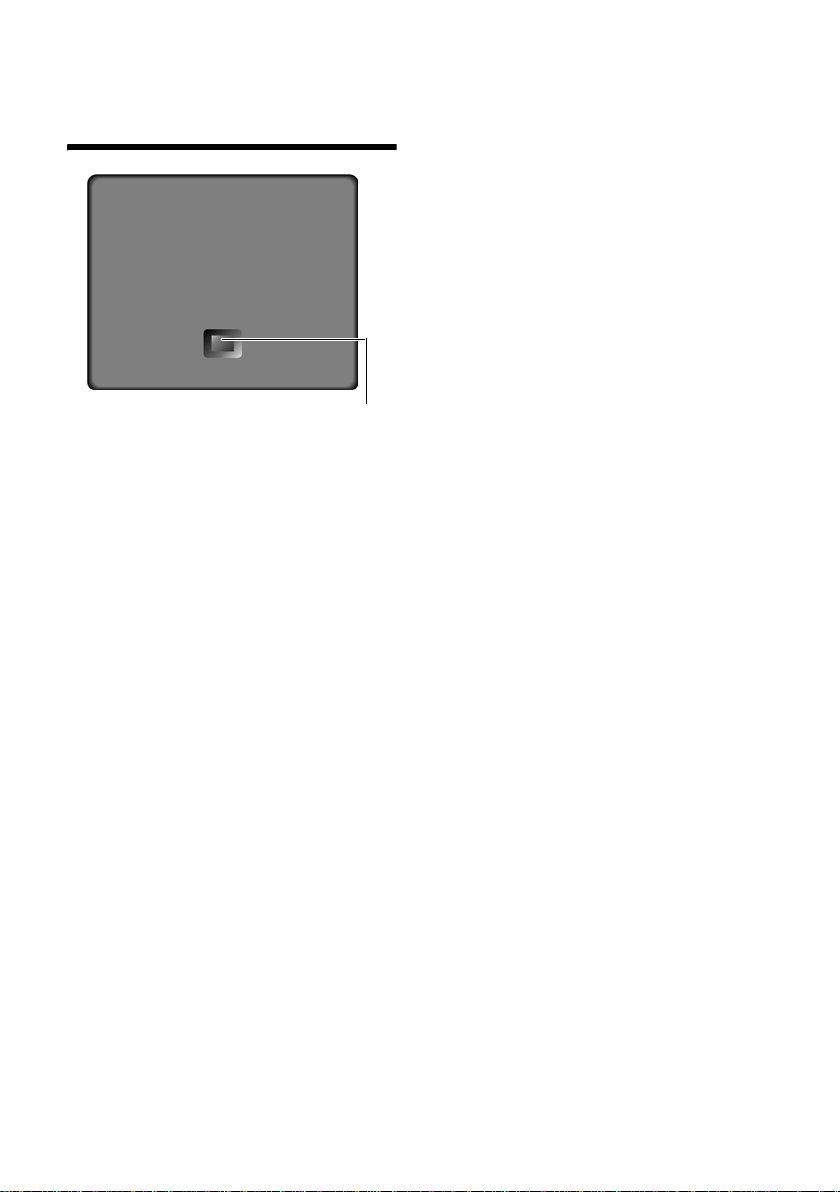
Esquema general de la estación base
Esquema general de la
estación base
Tecla de registro/paging
(p. 37)
2
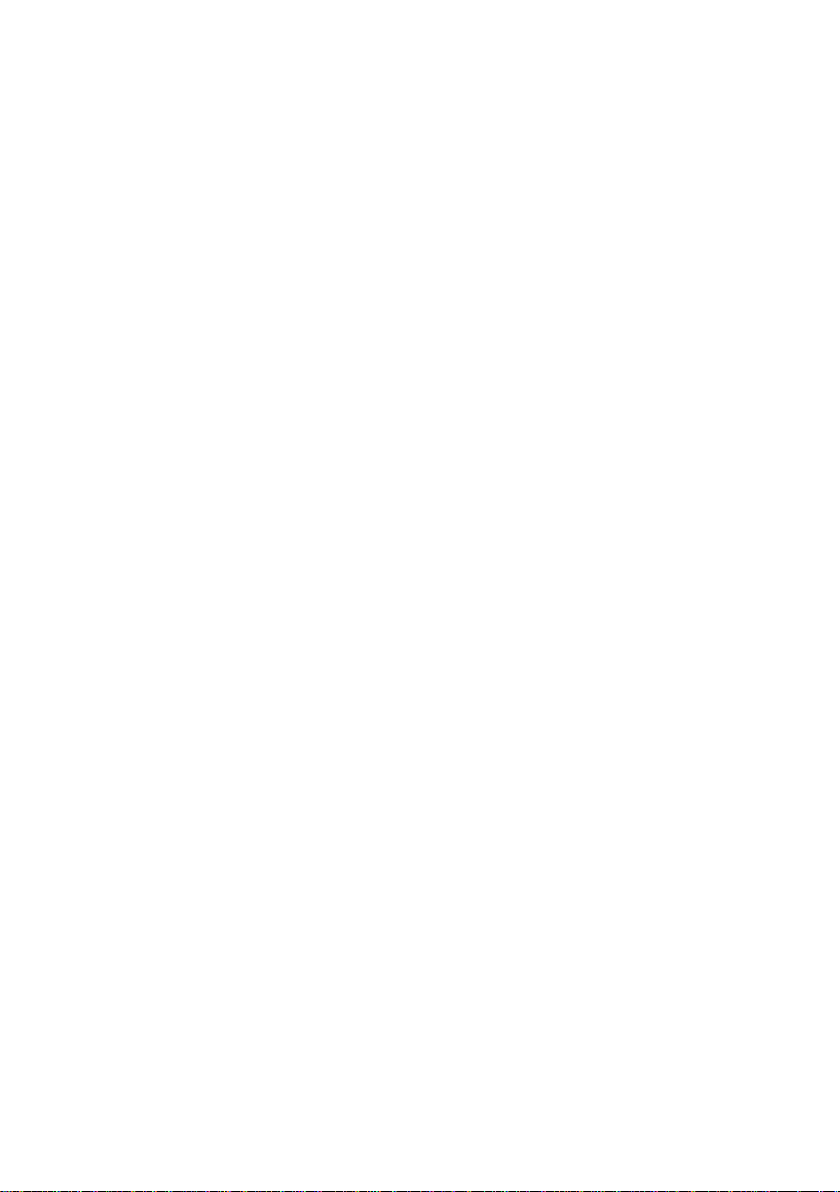
Tabla de contenidos
Tabla de contenidos
Esquema general del terminal
inalámbrico . . . . . . . . . . . . . . . . . . 1
Esquema general de la estación
base . . . . . . . . . . . . . . . . . . . . . . . . 2
Indicaciones de seguridad . . . . . . 5
Gigaset SL550: mucho más que
llamar por teléfono . . . . . . . . . . . . 6
Primeros pasos. . . . . . . . . . . . . . . . 6
Contenido del embalaje . . . . . . . . . . . . 6
Instalación de la estación base y el soporte
cargador . . . . . . . . . . . . . . . . . . . . . . . . 6
Puesta en servicio del terminal
inalámbrico . . . . . . . . . . . . . . . . . . . . . 7
Visión general de los menús . . . 10
Realizar llamadas . . . . . . . . . . . . 12
Realizar llamadas externas . . . . . . . . . 12
Finalizar la comunicación . . . . . . . . . . 12
Responder a una llamada . . . . . . . . . . 12
Transmisión de números de teléfono 12
Manos libres . . . . . . . . . . . . . . . . . . . . 13
Activar el modo silencio . . . . . . . . . . . 14
Uso del terminal inalámbrico . . 14
Tecla de control . . . . . . . . . . . . . . . . . 14
Teclas de pantalla . . . . . . . . . . . . . . . . 15
Volver al estado de reposo . . . . . . . . . 15
Uso de los menús . . . . . . . . . . . . . . . . 15
Corrección de errores . . . . . . . . . . . . . 16
Servicios de red . . . . . . . . . . . . . 17
Ajustar funciones para la siguiente
llamada . . . . . . . . . . . . . . . . . . . . . . . . 17
Ajustar funciones para todas las llamadas
siguientes . . . . . . . . . . . . . . . . . . . . . . 17
Funciones durante una llamada . . . . 18
Funciones después de una llamada . . 18
Conectar/desconectar contestador
automático de red . . . . . . . . . . . . . . . 18
Uso del listín telefónico y de las
listas . . . . . . . . . . . . . . . . . . . . . . . 19
Listín telefónico/
Lista Call-by-Call . . . . . . . . . . . . . . . . . 19
Lista de rellamada . . . . . . . . . . . . . . . . 23
Abrir listas con la tecla de mensajes . . 24
Control de costes telefónicos . . 26
Relacionar un número Call-by-Call con un
número de teléfono . . . . . . . . . . . . . . 26
Prefijo del proveedor de red
(preselección) . . . . . . . . . . . . . . . . . . . 26
SMS (mensajes de texto) . . . . . . 28
Escribir/Enviar SMS . . . . . . . . . . . . . . . 28
Recibir SMS . . . . . . . . . . . . . . . . . . . . . 30
Notificación por SMS . . . . . . . . . . . . . 31
Buzones de SMS . . . . . . . . . . . . . . . . . 32
Ajustar el Centro de SMS . . . . . . . . . . 33
Servicios de información (SMS) . . . . . 33
SMS en centralitas . . . . . . . . . . . . . . . 34
Activar/desactivar la función de SMS . 34
Solución de errores de SMS . . . . . . . . 34
Utilización del contestador
automático de red . . . . . . . . . . . 36
Programar el contestador automático de
red para la marcación rápida . . . . . . . 36
Ver el mensaje del contestador
automático de red . . . . . . . . . . . . . . . . 36
Utilizar varios terminales
inalámbricos . . . . . . . . . . . . . . . . 37
Registrar terminales inalámbricos . . . 37
Dar de baja terminales inalámbricos . 37
Buscar un terminal inalámbrico
(“Paging”) . . . . . . . . . . . . . . . . . . . . . . 37
Cambiar de estación base . . . . . . . . . . 38
Realizar llamadas internas . . . . . . . . . 38
Conectar con una llamada externa . . . 39
Cambiar el nombre de un terminal
inalámbrico . . . . . . . . . . . . . . . . . . . . . 39
Cambiar el número interno del terminal
inalámbrico . . . . . . . . . . . . . . . . . . . . . 40
Ajustar el terminal inalámbrico 40
Acceso rápido a funciones y números 40
Ajustar el número de emergencia . . . 41
Cambiar el idioma de la pantalla . . . . 41
Ajustar pantalla . . . . . . . . . . . . . . . . . . 42
Ajustar el salvapantallas . . . . . . . . . . . 42
Ajustar la iluminación de la pantalla . 42
Activar/desactivar la aceptación
automática de llamadas . . . . . . . . . . . 43
3

Tabla de contenidos
Modificar el volumen del auricular . . 43
Modificar los tonos de llamada . . . . . 43
Activar/desactivar la supresión del primer
tono de llamada . . . . . . . . . . . . . . . . . 44
Gestor de recursos . . . . . . . . . . . . . . . 44
Activar/desactivar los tonos de
indicación . . . . . . . . . . . . . . . . . . . . . . 45
Ajuste del despertador . . . . . . . . . . . . 46
Ajustar citas (calendario) . . . . . . . . . . 47
Mostrar citas y aniversarios no
atendidos . . . . . . . . . . . . . . . . . . . . . . 48
Reiniciar el terminal inalámbrico al estado
de suministro . . . . . . . . . . . . . . . . . . . 48
Ajustar la estación base . . . . . . . 48
Proteger el teléfono contra el acceso no
autorizado . . . . . . . . . . . . . . . . . . . . . 48
Activar/desactivar la melodía de
espera . . . . . . . . . . . . . . . . . . . . . . . . . 49
Función de repetidor . . . . . . . . . . . . . 49
Reinicio de la estación base al estado de
suministro . . . . . . . . . . . . . . . . . . . . . 49
Conectar la estación base a una
centralita . . . . . . . . . . . . . . . . . . . 50
Procedimiento de marcación y tiempo de
flash . . . . . . . . . . . . . . . . . . . . . . . . . . 50
Ajustar tiempos de pausa . . . . . . . . . . 50
Conmutar temporalmente a marcación
por tonos (MFV) . . . . . . . . . . . . . . . . . 50
Anexo . . . . . . . . . . . . . . . . . . . . . . 51
Cuidados del teléfono . . . . . . . . . . . . 51
Contacto con líquidos . . . . . . . . . . . . 51
Preguntas y respuestas . . . . . . . . . . . 51
Servicio Técnico
(Servicio de Atención al Cliente) . . . . 52
Permiso . . . . . . . . . . . . . . . . . . . . . . . . 52
Características técnicas . . . . . . . . . . . 53
Certificado de garantía . . . . . . . . . . . . 54
Información acerca de las
instrucciones de uso . . . . . . . . . 55
Símbolos usados . . . . . . . . . . . . . . . . 55
Ejemplo de entrada de menú . . . . . . . 55
Ejemplo de entrada de varias líneas . 56
Interfaz de PC . . . . . . . . . . . . . . . . . . . 56
Escribir y editar texto . . . . . . . . . . . . . 56
Accesorios . . . . . . . . . . . . . . . . . . 58
Índice alfabético . . . . . . . . . . . . . 61
Instalación de la estación base en la
pared . . . . . . . . . . . . . . . . . . . . . . . . . . 67
4

Indicaciones de seguridad
Indicaciones de seguridad
Atención:
Lea las indicaciones de seguridad y las instrucciones de uso antes de utilizar la unidad.
Explique a sus hijos el contenido y los posibles riesgos que implica el uso del teléfono.
Utilice exclusivamente el alimentador suministrado como se indica en la parte
$
inferior de la estación base o el soporte cargador.
Utilice solamente las baterías recargables recomendadas. Es decir, no utilice
nunca baterías tradicionales (no recargables), ya que podrían ser perjudiciales
para la salud y provocar lesiones. Utilice la batería como se indica en estas instrucciones de uso (p. 53).
Puede provocar anomalías en el funcionamiento de equipos médicos. Tenga en
cuenta las condiciones técnicas del entorno (p.ej., consultorios médicos).
El terminal inalámbrico puede ocasionar un zumbido molesto en audífonos.
No instale la estación base ni el soporte cargador en el cuarto de baño o en duchas. La estación base y el soporte de carga no están protegidos contra salpicaduras (p. 51).
No utilice el teléfono en entornos expuestos a peligro de explosión, p.ej., en talleres de pintura.
ƒ
Si transfiere su Gigaset a terceros, entréguelo siempre junto con las instrucciones de uso.
No tire nunca el equipo con la basura doméstica. Cuando se quiera desprender
de él, deposítelo en un punto limpio. Si no sabe dónde se encuentra el más cercano a su domicilio consúltelo en su ayuntamiento. El embalaje de este producto es reciclable, deposítelo en un contenedor para papel y cartón.
El símbolo del contenedor con la cruz significa que cuando el equipo haya llegado al final de su vida útil, deberá ser llevado a los centros de recogida previstos,
y que no será gestionado como un residuo urbano.
Observación:
Algunas funciones descritas en estas instrucciones de uso no están disponibles en todos los países.
5
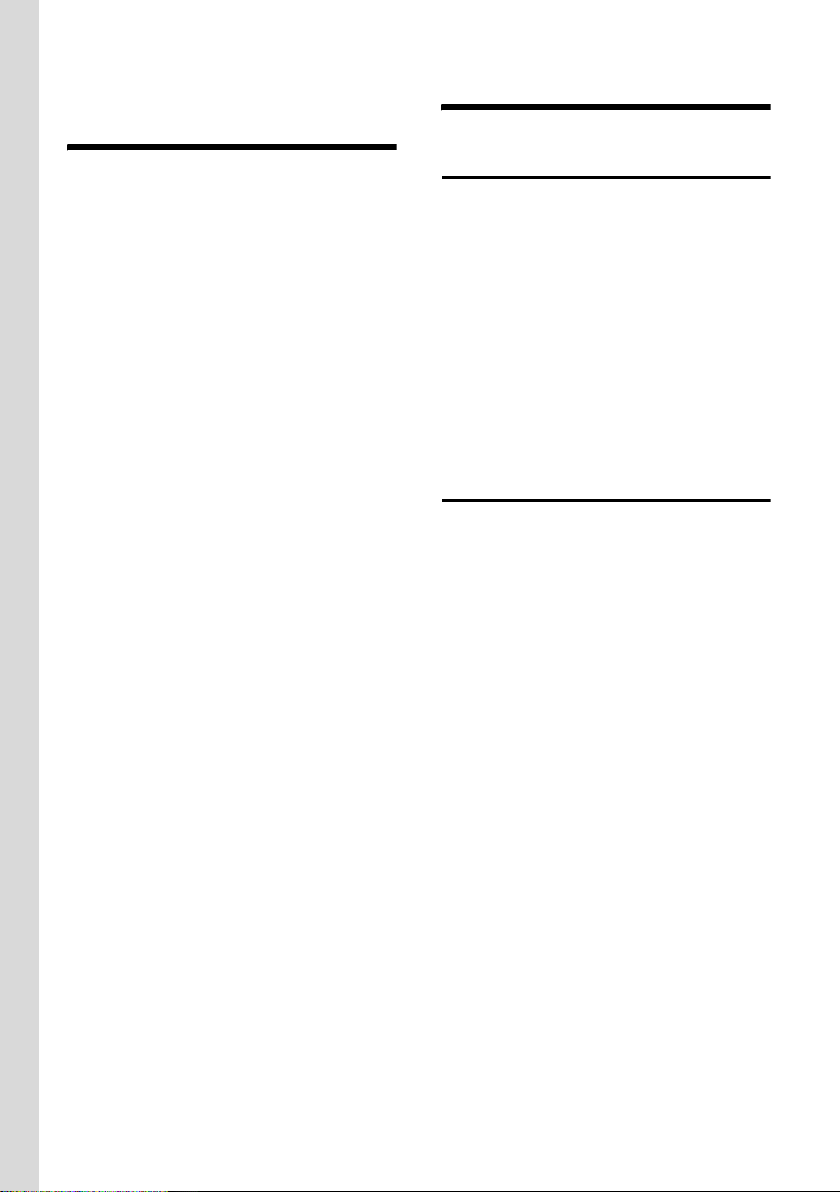
Gigaset SL550: mucho más que llamar por teléfono
Gigaset SL550: mucho más
que llamar por teléfono
Su teléfono, que cuenta con una atractiva
pantalla en color (65 mil colores) no sólo
permite enviar y recibir mensajes SMS por
telefonía fija, y guardar hasta 250 números de teléfono y direcciones de correo
electrónico (p. 19); su teléfono le ofrece
mucho más:
u Asignar números de teléfono impor-
tantes o las funciones de uso más frecuente a las teclas. De este modo, sólo
tiene que pulsar una tecla para marcar
el número o iniciar la función (p. 40).
u Designar como VIP a los interlocutores
importantes: de esta manera, podrá reconocer las llamadas de importancia
por el tono de llamada (p. 20).
u Asigne imágenes a sus interlocutores.
De este modo, podrá reconocer por la
imagen que aparece en la pantalla de
su terminal inalámbrico a la persona
que llama.
Requisito: transmisión del número de
teléfono (CLIP, p. 12)
u Guardar una muestra de voz para los
registros importantes del listín telefónico: el teléfono marca al pronunciar la
muestra “de viva voz” (p. 22).
u Guardar citas (p. 47) y aniversarios
(p. 21) en el teléfono: el propio teléfono se los recordará en el momento
oportuno.
Disfrute con su nuevo teléfono.
Primeros pasos
Contenido del embalaje
u una estación base Gigaset SL550,
u un terminal inalámbrico Gigaset SL55,
u un soporte cargador,
u un alimentador enchufable,
u un cable telefónico,
u una batería,
u una tapa de batería,
u un clip para el cinturón,
u unas instrucciones de uso.
Instalación de la estación base y el soporte cargador
La estación base y el soporte de carga están diseñados para funcionar en recintos
cerrados y secos a una temperatura comprendida entre +5 °C y +45 °C.
Instalar la estación base en un lugar central de la vivienda.
Al final de estas instrucciones de uso se
explica cómo instalar la estación base en
la pared.
Tenga en cuenta:
u Nunca exponga el teléfono a: fuentes
de calor, luz solar directa, otros equipos
eléctricos.
u Proteja su Gigaset contra humedad,
polvo, líquidos y vapores agresivos.
6

Primeros pasos
Alcance y potencia de recepción
Alcance:
u En espacios abiertos: hasta 300 m
u En edificios: hasta 50 m
Potencia de recepción:
En la pantalla se muestra la calidad de la
cobertura radioeléctrica entre la estación
base y el terminal inalámbrico:
u de alta a baja: ÐiÑÒ,
u sin recepción: | parpadea
Conectar la estación base
¤ En primer lugar, conectar el alimenta-
dor enchufable y después el conector
telefónico, como se indica abajo, e insertar el cable en el conducto del cable.
2
1
1
u Si compra en un comercio un nuevo
cable telefónico, asegúrese de que el
conector telefónico tenga la distribu-
ción correcta.
Distribución correcta del conector
telefónico
1 libre
3
2
1
4
2 libre
5
3a
6
4b
5 libre
6 libre
Puesta en servicio del terminal inalámbrico
Colocar la batería
Atención:
Emplee únicamente una batería recargable original de Siemens (p. 53). Es decir, no utilice en
ningún caso baterías tradicionales (no recargables), ya que no podría excluirse la posibilidad
de daños para la salud o en el equipo. Podría
dañarse, p.ej., el revestimiento de la batería, o
incluso explotar. Además, podrían producirse
averías de funcionamiento o daños en el aparato.
3
1
1
1 Parte posterior de la estación base (detalle)
2 Alimentador enchufable de 230 V
3 Conector telefónico con cable telefónico
Tenga en cuenta:
u El alimentador enchufable siempre de-
be estar enchufado porque el teléfono
no funciona si no recibe alimentación
eléctrica.
¤ Colocar la batería inclinada por la dere-
cha en el hueco con los salientes por
delante.
¤ A continuación, presionar desde arriba
la carcasa hasta que las pinzas de suje-
ción de la batería encajen perfectamen-
te en la carcasa.
7
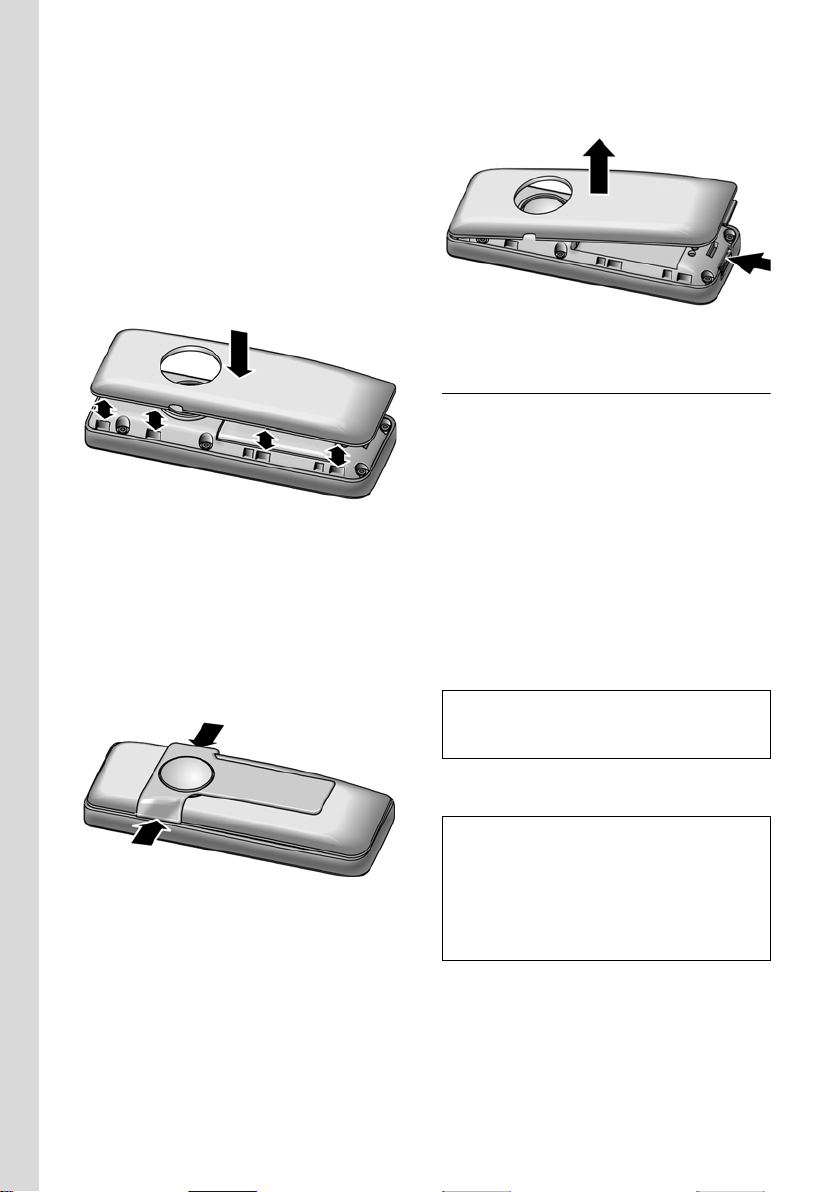
Primeros pasos
Tenga en cuenta:
Para retirar la batería, presione primero las
sujeciones laterales.
Cerrar la tapa de la batería
¤ En primer lugar, alinear la tapa de las
baterías con las perforaciones laterales
de los salientes situados en la parte interior de la carcasa.
¤ A continuación abatir la tapa hasta que
quede encajada.
Colocar el clip para el cinturón
En el teléfono inalámbrico, a la altura de la
pantalla, hay unas perforaciones laterales
destinadas al clip para el cinturón.
¤ Pr esi one el cli p para el c inturó n sobre la
parte posterior del terminal inalámbrico hasta que los resaltes encajen en las
perforaciones.
¤ Levantar la tapa con cuidado separán-
dola de los módulos.
Poner el terminal inalámbrico en el soporte cargador
¤ Conectar el alimentador enchufable del
soporte cargador a la toma de corrien-
te.
¤ Colocar el terminal inalámbrico con la
pantalla hacia delante en el soporte
cargador.
El terminal inalámbrico se registra de fá-
brica en la estación base. En la pantalla se
muestra INT 1. No hace falta que lo registre
manualmente. Si tuviera que registrar su
terminal inalámbrico en la estación base,
ver p. 37.
Observación:
Es posible cambiar el nombre del terminal inalámbrico (p. 40).
Abrir la tapa de la batería
¤ Sacar el clip para el cinturón en caso de
que esté montado.
¤ Tomar el aparato con el teclado dirigido
a la palma de la mano.
¤ Introduzca el dedo índice en la ranura
de la parte inferior del teléfono.
8
Colocar el terminal inalámbrico en el soporte de carga para cargar la batería.
Observaciones:
– Si el terminal inalámbrico se apaga debido
a que la batería se ha agotado, al volver a
colocarlo en el soporte de carga se encenderá automáticamente.
– El terminal inalámbrico sólo debe colocarse
en el soporte de carga suministrado.
En caso de dudas o problemas, ver p. 51.

Primeros pasos
Carga y descarga inicial de la batería
Si el terminal inalámbrico está encendido,
la carga de la batería se indica en la parte
superior derecha de la pantalla mediante
el parpadeo del símbolo de batería e.
Durante el funcionamiento, el símbolo de
la batería indica el estado de carga (p. 1).
Para que la indicación del estado de carga
sea correcta, es necesario que al menos
una vez la batería se haya cargado por
completo y después se haya descargado.
¤ Para ello, deje el terminal inalámbrico
cargando de forma ininterrumpida
durante diez horas en el soporte de
carga.
¤ A continuación, retire el terminal ina-
lámbrico del soporte de carga y vuelva
a colocarlo cuando la batería se haya
descargado por completo.
Observación:
Tras el primer proceso de carga y descarga,
puede volver a colocar el terminal en el soporte de carga después de cada llamada.
Tenga en cuenta:
u Repita el proceso de carga y descarga
siempre que extraiga la batería del terminal inalámbrico.
u La batería puede calentarse durante el
proceso de carga. Esto no representa
ningún peligro.
u La capacidad de carga de la batería re-
cargable disminuye, por motivos técnicos, al cabo de cierto tiempo.
¤ Ajustar la fecha y la hora, p.ej. para sa-
ber la hora real a la que se reciben las
llamadas.
Ajustar fecha y hora
Es importante ajustar la fecha y la hora para, p.ej. saber la hora exacta a la que entran las llamadas o para poder utilizar el
despertador y el calendario.
¤ Si todavía no ha ajustado la fecha y la
hora, pulse la tecla de pantalla
ra acceder a esa opción.
Para cambiar la hora, también puede acce-
der a la opción de menú correspondiente
mediane:
¢ Ð ¢ Fecha/hora
w
§Hora§ pa-
¤ Para modificar un registro de varias
líneas:
Fecha:
Introducir el día, el mes y el año con un
formato de 8 cifras.
Hora:
Introducir la hora y los minutos con un
formato de 4 cifras (p.ej., Q M
1 5 para las 7:15 horas).
§Guardar§ Pulsar esta tecla de pantalla
Después de registrar el teléfono y ajustar
la hora, la pantalla tiene este aspecto en
estado de reposo (ejemplo):
ÐV
INT 1
15.11.05 07:15
?SMS
El teléfono está ahora listo para funcionar.
9
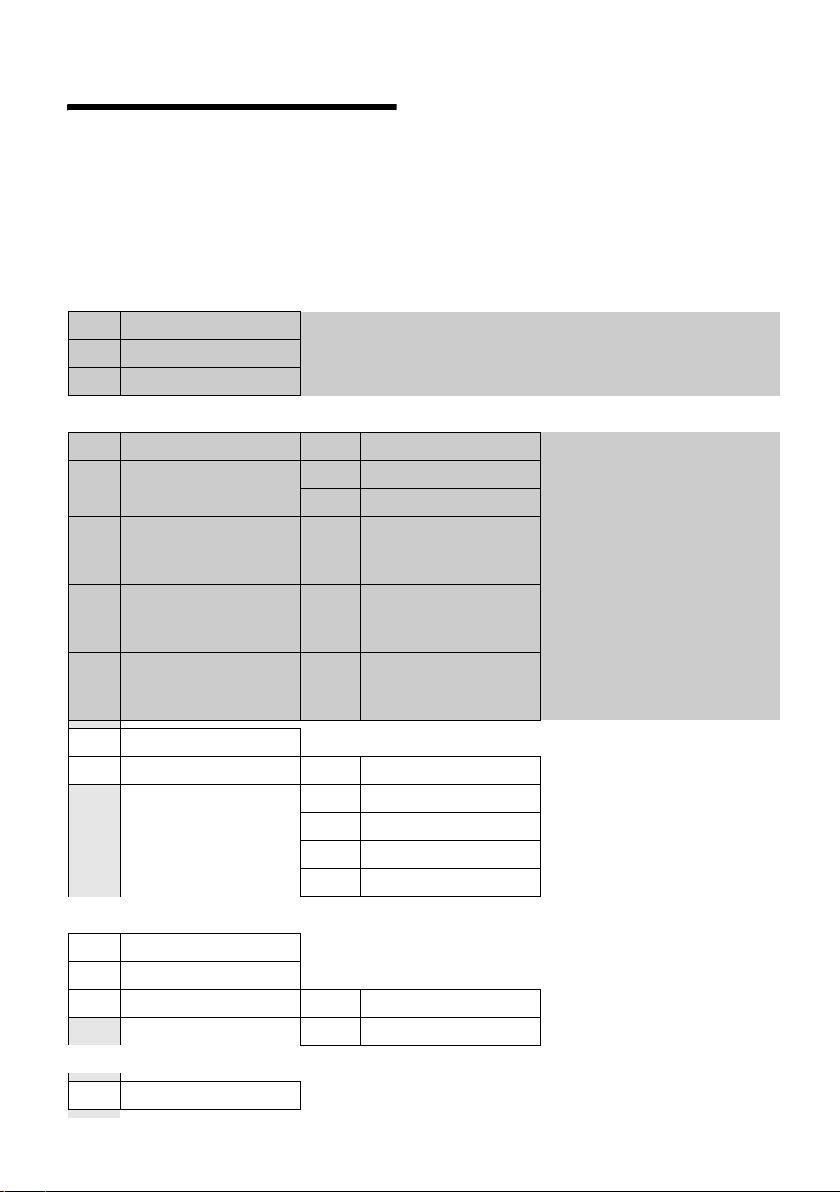
Visión general de los menús
Visión general de los menús
Para seleccionar una función de menú directamente, puede abrir el menú y, a continuación, introducir una combinación de números (denominada "acceso directo").
Ejemplo: wN211 para acceder a "Tono de llamada para llamadas exter-
nas".
En el estado de reposo del teléfono, pulsar w (abrir menú principal):
1 Mensajes text î
Sólo usa un buzón de SMS (general o privado) sin PIN
1-1 Nuevo mensaje (p. 28)
1-2 Entrante (0) (p. 30)
1-3 Saliente (0) (p. 29)
Ha activado un buzón de SMS con PIN, o ha activado 2 ó 3 buzones
1-1 Buzón general 1-1-1 Nuevo mensaje (p. 28)
1-1-2 Entrante (0) (p. 30)
1-1-3 Saliente (0) (p. 29)
1-2
hasta
1-4
Buzón A
Buzón B
Buzón C
1-2-1
Nuevo mensaje (p. 28)
hasta
1-4-1
1-2-2
Entrante (0) (p. 30)
hasta
1-4-2
1-2-3
Saliente (0) (p. 29)
hasta
1-4-3
1-5 Servicios Info. (p. 33)
1-6 Configuración 1-6-1 Centros SMS (p. 33)
1-6-2 Buzones (p. 32)
1-6-3 N° notificación (p. 31)
1-6-4 Tipo notific. (p. 31)
1-6-5 Inform. Estado (p. 29)
2 Servicios
2-2 Contest. de red (p. 18)
2-3 Suprimir ind. n° (p. 17)
2-6 Todas las llam. 2-6-1 Desvío (p. 17)
2-7 Desact.devol.llam. (p. 18)
ê
2-6-4 N° sin marcación (p. 17)
2-6-6 Rechaz.llam.anón. (p. 17)
10
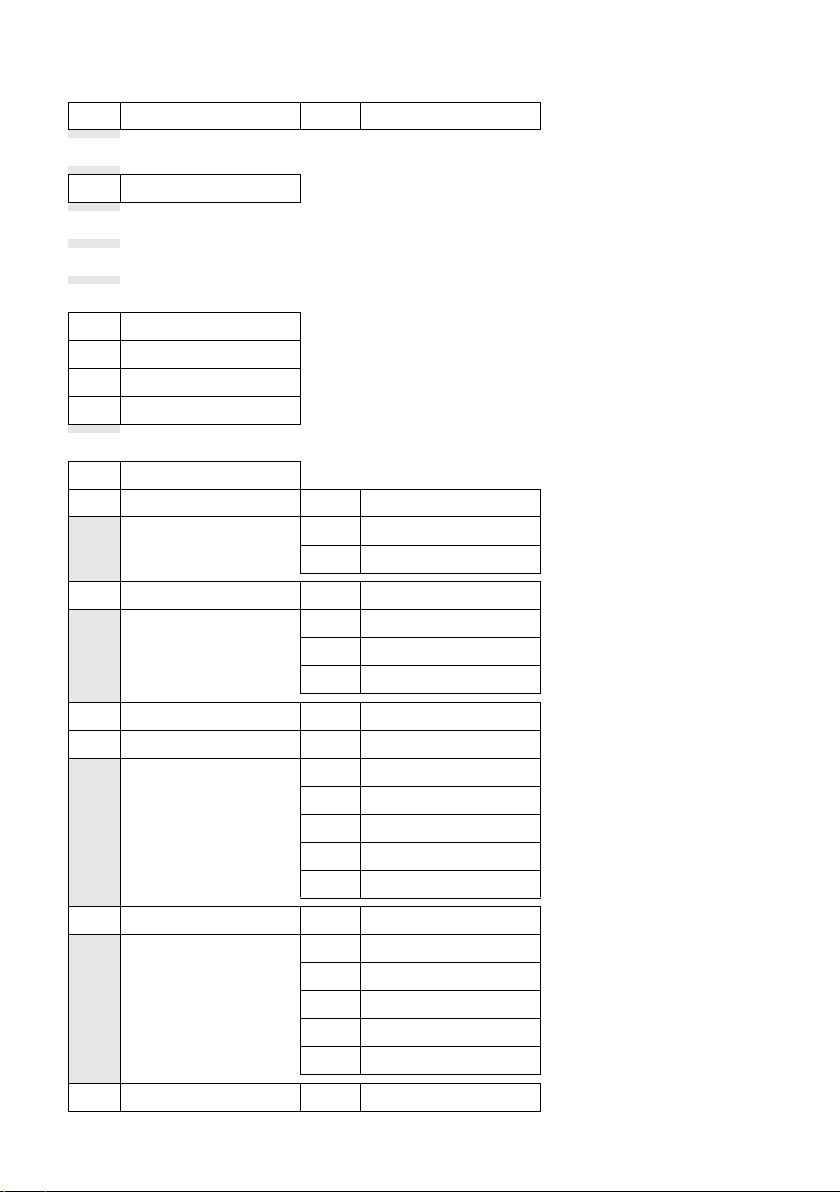
Visión general de los menús
3 Transf. datos ý
3-3 Listín telef. (p. 21)
4 Extras í
4-2 Citas perdidas (p. 48)
5 Despertador ì (p. 46)
6 Calendario ç (p. 47)
7 Gestor recursos Ï
7-1 Salvapantallas (p. 42)
7-2 Imagen llamada (p. 45)
7-3 Sonidos (p. 45)
7-4 Capacidad (p. 45)
8 Configuración Ð
8-1 Fecha/hora (p. 9)
8-2 Ajuste audio 8-2-1 Tonos de llam. (p. 43)
8-2-2 Tonos de aviso (p. 45)
8-2-3 Vibrador (p. 44)
8-3 Pantalla 8-3-1 Salvapantalla (p. 42)
8-3-2 Esquema color (p. 42)
8-3-3 Contraste (p. 42)
8-3-4 Iluminación (p. 42)
8-4 Terminal 8-4-1 Idioma (p. 41)
8-4-2 Códigos area
8-4-3 Acept.llamad.aut (p. 43)
8-4-4 N° emergencia (p. 41)
8-4-5 Regist. equipo (p. 37)
8-4-6 Selec. base (p. 38)
8-4-7 Reponer teléf. (p. 48)
8-5 Base 8-5-2 Música en espera (p. 49)
8-5-3 PIN sistema (p. 48)
8-5-4 Resetear base (p. 49)
8-5-5 Funciones Extras (p. 39, p. 50)
8-5-6 Pref. Operadora (p. 26)
8-5-7 Lista llamadas (p. 25)
8-6 Contestador 8-6-1 Marc. rápida (p. 36)
11
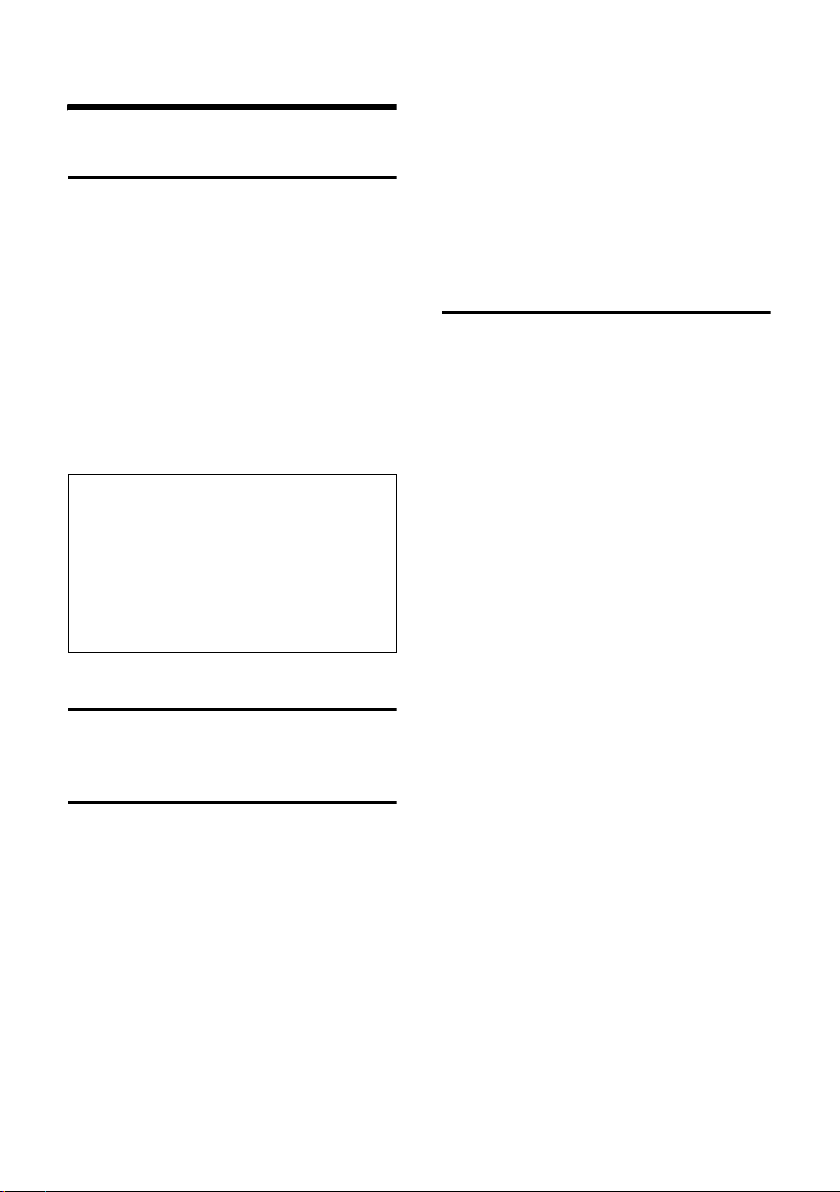
Realizar llamadas
Realizar llamadas
Realizar llamadas externas
Por llamadas externas se entiende llamadas a la red telefónica pública.
~c Marcar el número y pulsar la
tecla de descolgar.
O bien:
c~ Pulsar la tecla de descolgar
c prolongadamente y
marcar el número de teléfono.
Con la tecla de colgar a puede interrumpir la marcación.
Durante la comunicación se muestra la
duración.
Observaciones:
La marcación desde el listín telefónico, la lista
Call-by-Call (p. 1, p. 19), la lista de llamantes o
la de rellamada (p. 24) evita tener que marcar
cada vez el número y los prefijos de los proveedores de línea (“Números Call-by-Call”).
Mediante la marcación por voz puede seleccionar los números pronunciando los nombres.
(p. 22).
Finalizar la comunicación
a Pulsar la tecla de colgar.
Responder a una llamada
Las llamadas entrantes se indican de tres
maneras en el terminal inalámbrico: por la
melodía, por la indicación en la pantalla y
por el parpadeo de la tecla de manos
libres d.
Tiene las siguientes opciones para responder a la llamada:
¤ Pulsar la tecla de descolgar c.
¤ Pulsar la tecla de pantalla §Descolg.§.
¤ Pulsar la tecla de manos libres d.
Si el terminal inalámbrico se encuentra en
el soporte de carga y la función Acept.lla-
mad.aut está activada (p. 43), el terminal
inalámbrico aceptará automáticamente
una llamada al retirarlo del soporte de carga.
Si el tono de llamada molesta, pulse la tecla de pantalla
llamada mientras se siga mostrando en la
pantalla.
§Sin timb§. Puede aceptar la
Transmisión de números de teléfono
Durante la llamada, el número o el nombre del llamante se muestra en la pantalla
cuando se cumplen los requisitos siguientes:
u Que su proveedor de red preste los ser-
vicios CLIP, CLI y CNIP.
– CLI (Calling Line Identification, iden-
tificación de la línea llamante): se
transmite el número del llamante.
– CLIP (Calling Line Identification Pre-
sentation, presentación de la identificación de la línea llamante): se
muestra el número del llamante en
el destino.
– CNIP (Calling Name Identification
Presentation, presentación de la
identificación del nombre del llamante): se muestra el nombre del
llamante en el destino.
u Ha solicitado CLIP o CNIP a su provee-
dor de red.
u El llamante ha solicitado CLI al provee-
dor de red.
12

Realizar llamadas
Indicación de llamada con CLIP/CLI
Si el número del llamante está guardado
en el listín telefónico, aparecerá el nombre; si ha asignado al llamante una imagen CLIP ésta también se mostrará.
Å
Juan
Descolg. Sin timb
1 Símbolo de llamada
2 Número o nombre del llamante
Puede ocurrir que en lugar del número se
muestre:
u Llamada externa, si no se transmite por la
red el número del llamante.
u Llam. anónima, si el llamante suprime la
transmisión de su número de teléfono
(p. 17).
u Llam. n°descon., si el llamante no ha so-
licitado la transmisión de su número de
teléfono.
1
2
u Llamada externa, si no se transmite
transmite por la red el número del llamante.
u Llam. anónima, si el llamante suprime la
transmisión de su número de teléfono
(p. 17).
u Llam. n°descon., si el llamante no ha so-
licitado la transmisión de su número de
teléfono.
Manos libres
En el modo manos libres, el terminal inalámbrico no se coloca junto al oído, sino
que se deja, p.ej., sobre la mesa. De esta
manera, otros pueden participar en la conversación.
Activar/desactivar la función manos libres
Activar durante la marcación
~d Marcar el número y pulsar la
tecla de manos libres.
¤ Si desea que otras personas escuchen
la conversación, debe comunicárselo a
su interlocutor.
Indicación en la pantalla con CNIP
Si cuenta con el servicio CNIP, aparece
además el nombre (y localidad) registrado en su proveedor de red para este número de teléfono. Si el número del
llamante está guardado en el listín telefónico, la indicación CNIP se sustituye por el
nombre correspondiente del listín telefónico.
1234567890
Ana Linares,
Madrid
1 Número del llamante
2 Nombre y localidad
En la pantalla se muestra:
1
2
Cambiar entre el funcionamiento con auricular y el modo de manos libres
d Pulsar la tecla de manos libres.
Durante una llamada la función manos li-
bres puede activarse o desactivarse.
Si desea dejar el terminal inalámbrico en
el soporte de carga durante una conversación:
¤ Mantener pulsada la tecla de manos
libres d al colocarlo. Si la tecla de
manos libres d no se ilumina, pulse
la tecla de nuevo.
En la ver p. 43 se explica cómo ajustar el
volumen del altavoz.
13

Uso del terminal inalámbrico
Activar el modo silencio
Durante una comunicación externa, puede desactivar el micrófono de su terminal
inalámbrico. El interlocutor puede recibir
entonces una melodía de espera.
u Pulsar la tecla de control a la iz-
quierda para cambiar al modo
silencio del terminal inalámbrico.
” Pulsar la tecla de pantalla para
desactivar el modo silencio.
La melodía de espera está desactivada por
defecto. Dicha melodía se puede activar y
desactivar (p. 49).
Uso del terminal
inalámbrico
Encender/apagar el terminal inalámbrico
a Pulsar la tecla de colgar
prolongadamente.
Escuchará el tono de confirmación.
Bloquear/desbloquear teclado
# Pulsar prolongadamente la
tecla de almohadilla.
Escuchará el tono de confirmación. Si el
bloqueo del teclado está activo, en la pantalla se mostrará el símbolo Ø.
El bloqueo del teclado se desactiva automáticamente al recibir una llamada. Al término de la llamada, el bloqueo del teclado
vuelve a activarse.
Si el teclado está bloqueado, sólo se puede marcar el número de emergencia, ver
p. 41.
Tecla de control
Como se indica a continuación, se marca
en negro el lado de la tecla de control (arriba, abajo, derecha, izquierda, centro) que
hay que pulsar en cada momento (p.ej.,
v para “pulsar el lado derecho de la tecla de control”).
La tecla de control tiene diferentes funciones:
Si el terminal inalámbrico se encuentra en
estado de reposo
s Abrir el listín telefónico.
w Abrir menú principal.
u Abrir la lista de terminales ina-
lámbricos.
t Configurar los tonos de llama-
da del terminal inalámbrico
(p. 43).
v Para iniciar la marcación por
voz, puls ar prolongadamente
(p. 23); menú principal, pulsar
brevemente.
En el menú principal y en los campos de
entrada
Con la tecla de control se mueve el cursor
hacia arriba t, hacia abajo s, a la derecha v o a la izquierda u.
En las listas y los submenús
t / s Desplazarse línea a línea hacia
arriba o hacia abajo.
w Abrir el submenú o confirmar
la selección.
u Retroceder un nivel de menú o
cancelar.
14
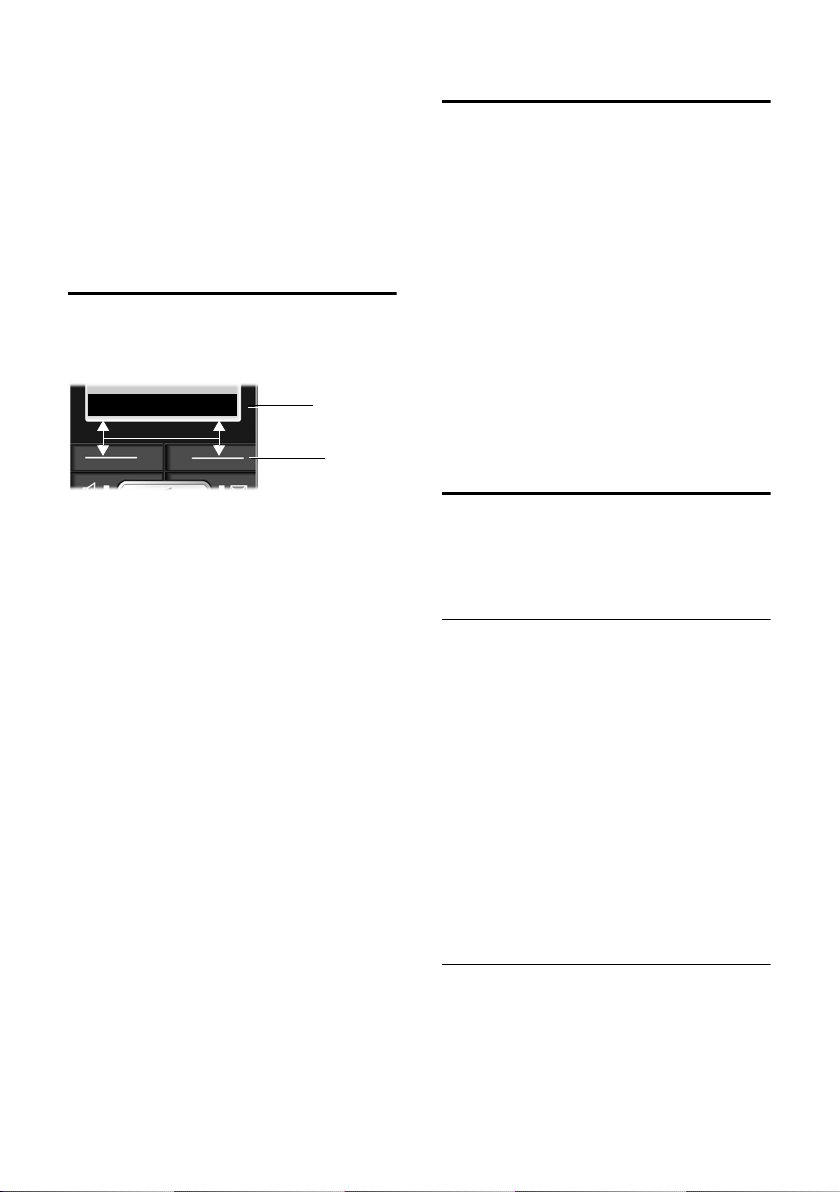
Uso del terminal inalámbrico
Durante una llamada externa
s Abrir el listín telefónico.
u Iniciar consulta interna y acti-
var el modo silencio.
t Ajustar el volumen del auricu-
lar o del modo de manos libres.
Teclas de pantalla
Las funciones de las teclas de pantalla
cambian en función de la situación.
Ejemplo:
? SMS
1 Las funciones actuales de las teclas de pan-
talla se mostrarán en la línea inferior de la
pantalla.
2 Teclas de pantalla.
Los símbolos de la pantalla más importantes son:
} Tecla de pantalla izquierda,
siempre que todavía no esté
ocupada con una función
(p. 40).
§§§§§Menú§§§§ Abrir el menú principal.
§Opciones§ Abrir un menú de opciones
según la situación.
W Tecla de borrado: borrar los ca-
racteres de derecha a izquierda.
Î Retroceder un nivel en el me-
nú o cancelar el proceso.
Œ Obtener una dirección de co-
rreo electrónico del listín telefónico.
Ó Copiar número en listín telefó-
nico.
• Abrir la lista de rellamada.
1
2
Volver al estado de reposo
Se puede volver al estado de reposo desde
cualquier lugar del menú como se indica a
continuación:
¤ Pulsar la tecla de colgar a prolon-
gadamente.
O bien:
¤ Sin pulsar ninguna tecla: tras 2 minutos
la pantalla pasa automáticamente al
estado de reposo.
Los cambios que no confirme o guarde
§Aceptar§, §Sí§, §Guardar§, §Enviar§ o Guardar
con
§Aceptar§ se perderán.
Encontrará un ejemplo de la pantalla en
estado de reposo en la p. 1.
Uso de los menús
Puede usar las funciones de su teléfono
mediante un menú organizado en diferentes niveles.
Menú principal (primer nivel)
¤ Pulse w en el estado de reposo del
terminal inalámbrico para abrir el menú principal.
Las funciones del menú principal se mostrarán en la pantalla en forma de lista con
símbolos de colores y nombres.
Para acceder a una función, hay que abrir
el correspondiente submenú (siguiente
nivel de menú):
¤ Ir a la función con la tecla de control
q/r. En el encabezado de la pantalla se muestra el nombre de la función. Pulsar la tecla de pantalla
§Aceptar§.
Submenús
Las funciones de los submenús se muestran en forma de lista.
Para acceder a una función:
¤ Ir a la función con la tecla de control
q y pulsar
§Aceptar§.
15

Uso del terminal inalámbrico
O bien:
¤ Introducir la combinación de números
correspondiente (p. 10).
Si pulsa brevemente la tecla de colgar
a una vez, pasará al nivel anterior o
cancelará el proceso actual.
Corrección de errores
Para corregir los caracteres incorrectos,
vaya hasta el error con la tecla de control.
A continuación, puede:
u Borrar con X el carácter que hay a la
izquierda del cursor.
u Insertar caracteres a la izquierda del
cursor.
u Sobrescribir caracteres (parpadeo) co-
mo en la introducción de la fecha y la
hora.
Encontrará ejemplos de los símbolos utilizados, las entradas de menú y las entradas de varias líneas en el anexo de estas
instrucciones de uso, p. 55.
16
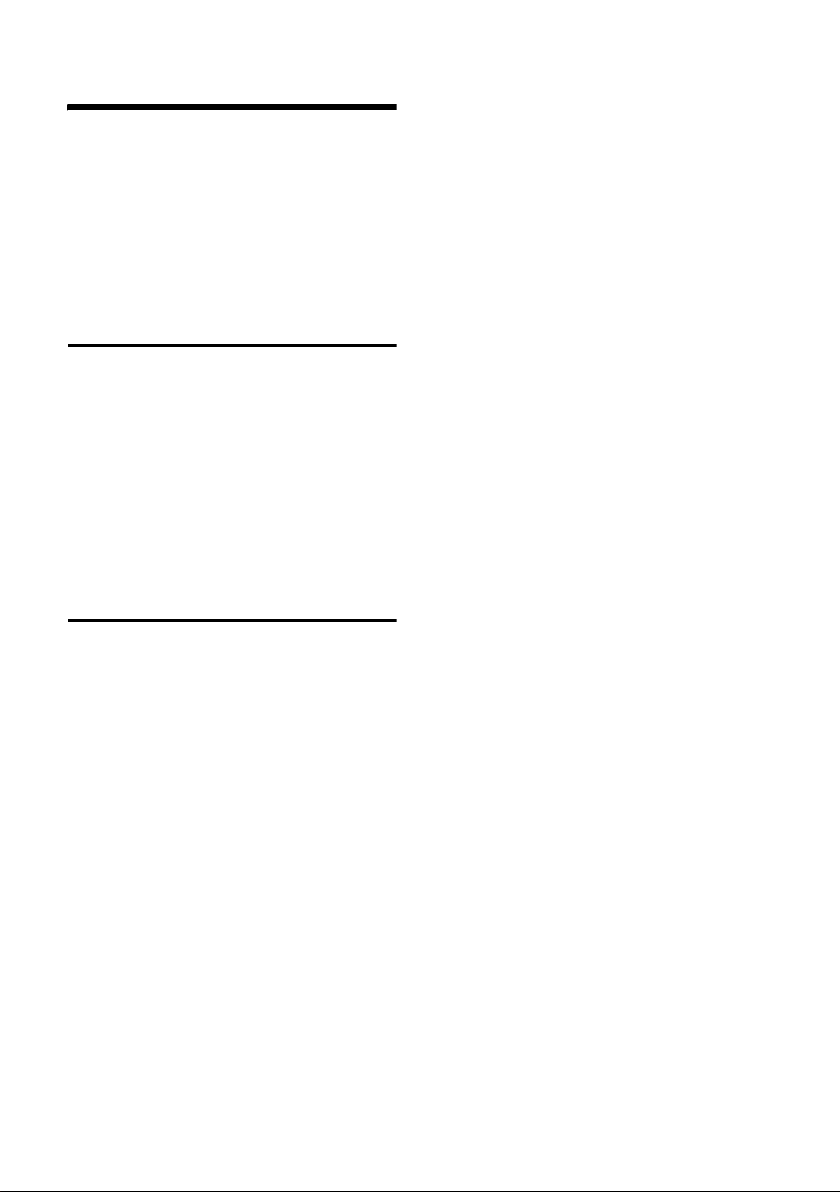
Servicios de red
Servicios de red
Los servicios de red son funciones que su
proveedor de red pone a su disposición.
Debe solicitar los servicios a su proveedor
de red.
¤ En caso de que surjan problemas,
diríjase a su proveedor de red.
Ajustar funciones para la siguiente llamada
Se ofrecen las siguientes opciones:
Suprimir ind. n°
Suprimir transmisión del número de teléfono (CLIR) en la siguiente llamada.
¢ ê ¢ Suprimir ind. n°
w
~ Introducir el número.
c Pulsar la tecla de descolgar.
Ajustar funciones para todas las llamadas siguientes
Una vez finalizados los siguientes procedimientos, se enviará un código a la red telefónica.
¤ Después de recibir confirmación de la
red telefónica, pulsar la tecla de colgar
a.
Es posible ajustar los siguientes servicios
de red:
Desvío general de llamadas
w ¢ ê ¢ Todas las llam. ¢ Desvío
¤ Para modificar un registro de varias
líneas:
Cuand
Inmed. / SiNoresp. / SiOcupado: seleccio-
nar el tipo de desvío.
N° tel.:
Pulsar la tecla de pantalla
Introducir el número al que hay que
desviar la llamada,
o bien:
Seleccionar la tecla de control hacia
abajo s para acceder al Listín telef.
Seleccionar número del listín telefónico
y pulsar
Para guardar, pulsar
§Aceptar.
Estado:
Activar (Con.) / Desactivar (Des.) el desvío de llamadas.
§Aceptar§.
Cambiar.
§Opciones§ Guardar
¤ Pulsar la tecla de pantalla §Enviar§.
a Pulsar la tecla de colgar des-
pués de la notificación por parte de la red.
Llamada a destino fijo
w ¢ ê ¢ Todas las llam.
¢ N° sin marcación
¤ Para modificar un registro de varias
líneas:
Número:
Pulsar la tecla de pantalla
Introducir número.
Para guardar, pulsar Guardar.
Estado:
Activar (Con.) / Desactivar (Des.) la llamada a destino fijo.
§Cambiar§.
¤ Pulsar la tecla de pantalla §Enviar§.
Rechazar llamadas anónimas
w ¢ ê ¢ Todas las llam.
¢ Rechaz.llam.anón.
Estado: Activar (Con.) / Desactivar
(Des.).
§Enviar§ Pulsar la tecla de pantalla.
17
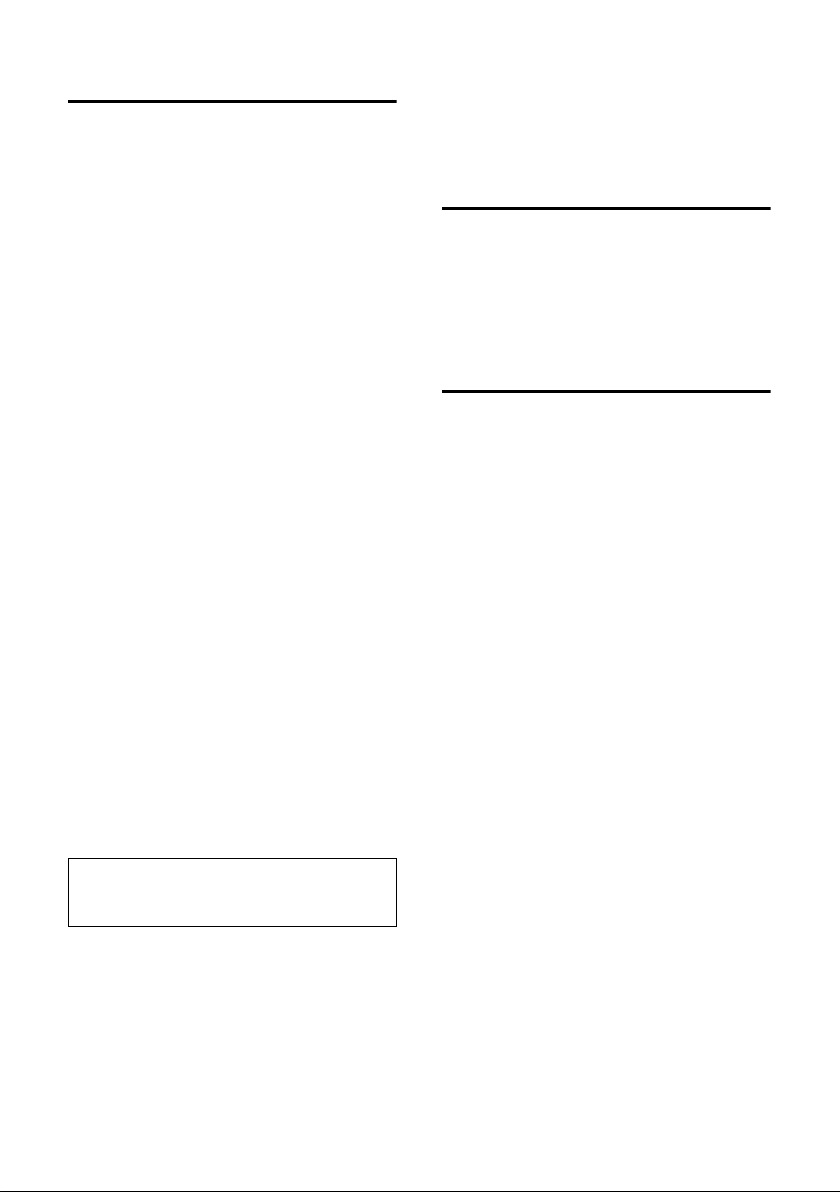
Servicios de red
Funciones durante una llamada
Iniciar devolución de llamada
Se escucha el tono de línea ocupada.
§Opciones§ ¢ Devolución llam.
a Pulsar la tecla de colgar.
Consultas
Durante una comunicación:
§Consulta§ Pulsar la tecla de pantalla.
~ Introducir el número.
Se ofrecen las siguientes opciones:
u Comunicación alternativa:
¤ Cambiar de un interlocutor a otro
con q.
Finalizar la comunicación con un interlocutor:
¤ Seleccionar el interlocutor con q.
A continuación:
Fin llam.activ.
u Conferencia:
§Opciones§
¤ Pulsar la tecla de pantalla §Confer.§.
Finalizar la conferencia (comunicación
individual):
¤ Pulsar Individ.§.
u Finalizar la comunicación con ambos
usuarios:
¤ Pulsar la tecla de colgar a.
Dar preferencia al llamante en espera
§Opciones§ ¢ Llamada esp. pref.
Funciones después de una llamada
Desactivar la devolución de llamada con
anterioridad
w ¢ ê ¢ Desact.devol.llam.
Conectar/desconectar contestador automático de red
w ¢ ê ¢ Contest. de red
Estado: Activar (Con.) / Desactivar
(Des.)..
§Enviar§ Pulsar la tecla de pantalla.
a Pulsar la tecla de colgar.
Contestar a llamada en espera
§Descolg.§ Pulsar la tecla de pantalla.
Es posible establecer una comunicación
alternativa o una conferencia.
Observación:
Sin CLIP, una llamada en espera sólo se indica
mediante un tono de aviso.
Contestar llamada en espera
§Opciones§ ¢ Aceptar llam. esp.
Rechazar llamada en espera
§Opciones§ ¢ Rechazar llam. esp.
18
